PhotoShop基础教程:打造漂亮的美女糖水片效果
日期:2013-03-24 浏览次数:20882 次
原图

效果

第一步:用PS打开原图,先图像调成自动色阶,然后复制一层图层1,转入Portraiture滤镜进行磨皮(参数如图),处理完以后再用noisewarepro滤镜进行锐化(参数如图),处理完之后记得建立图层蒙版,在图层蒙版上把一些感觉模糊的地方擦掉.
Portraiture参数:
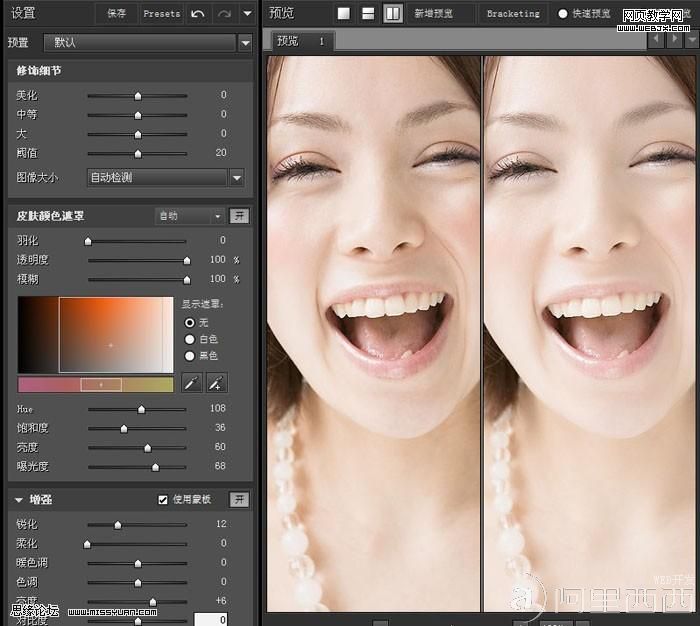
noisewarepro参数: 这个滤境用过,头发那里需要蒙板来擦出..
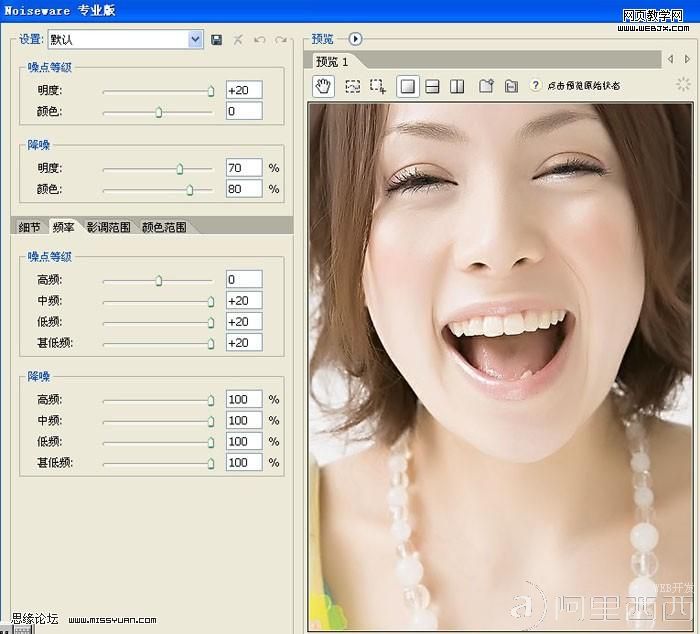
第二步:盖印图层得到图层2,图像-模式-转LAB,进入通道,选择通道A,全选,复制,然后点LAB通道粘贴,回到图层,图层模式选择选择"强光",合并图层回到RGB模式.
LAB处理完效果如图:

第三步:建立可选颜色调整层,分别对红色,黄色,绿色,白色,中性色,黑色进行调整,参数如图:
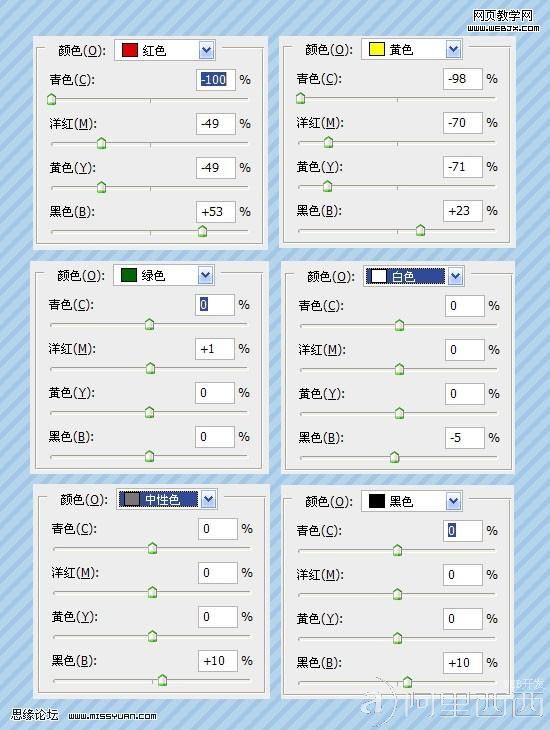
效果图:

第四步:我们来改变一下整体的色调,建立曲线调整层,分别对三个通道进行调整,参数如图:
然后用画笔工具,降低不透明度来擦拭除皮以外的地方(可以看最后的图层截图)....
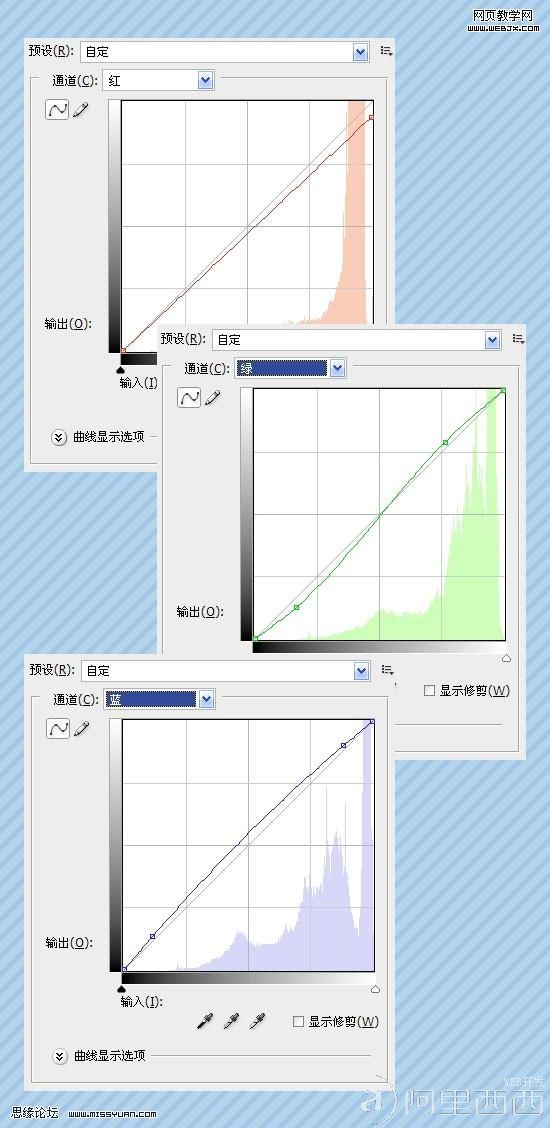
效果图:

第五步:处理完之后我们发现整体有点灰蒙蒙的感觉,接下来我们用色阶来完成通透的处理,先盖印图层得到图层1,Ctrl+L调出色阶,参数如图:

效果图:

第六步:用套索工具选中人物的舌头部分,建立曲线调整层,选择红通道,参数如图:

在用套索工具选中人物的上牙,建立曲线调整层,参数如图:

免责声明: 本文仅代表作者个人观点,与爱易网无关。其原创性以及文中陈述文字和内容未经本站证实,对本文以及其中全部或者部分内容、文字的真实性、完整性、及时性本站不作任何保证或承诺,请读者仅作参考,并请自行核实相关内容。
